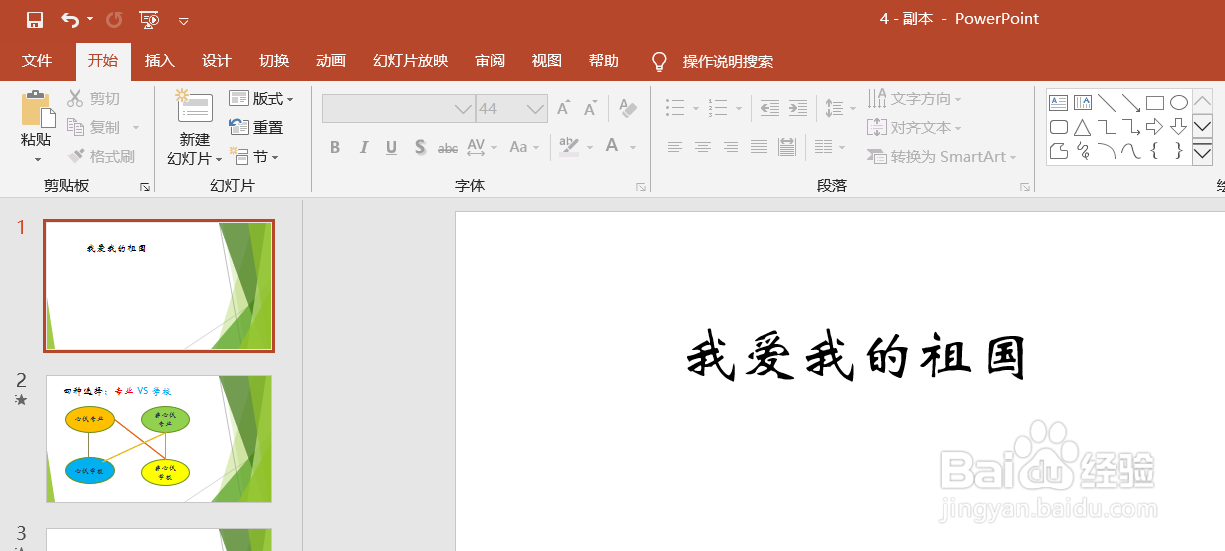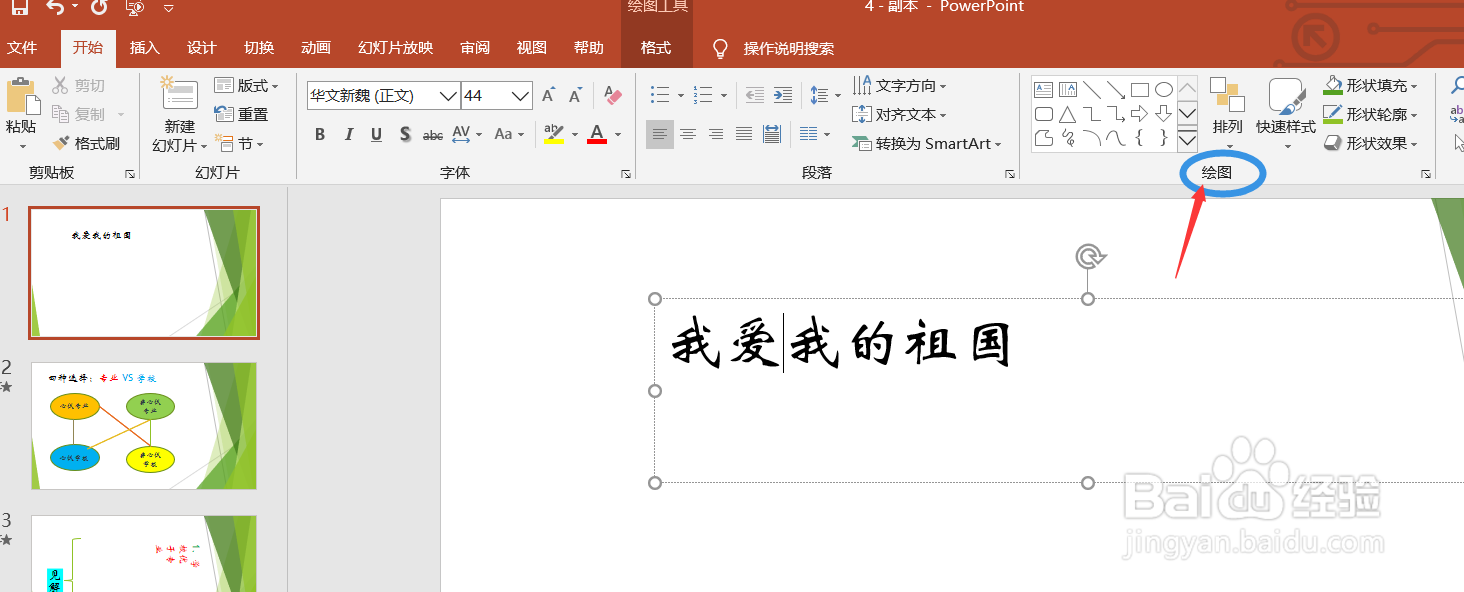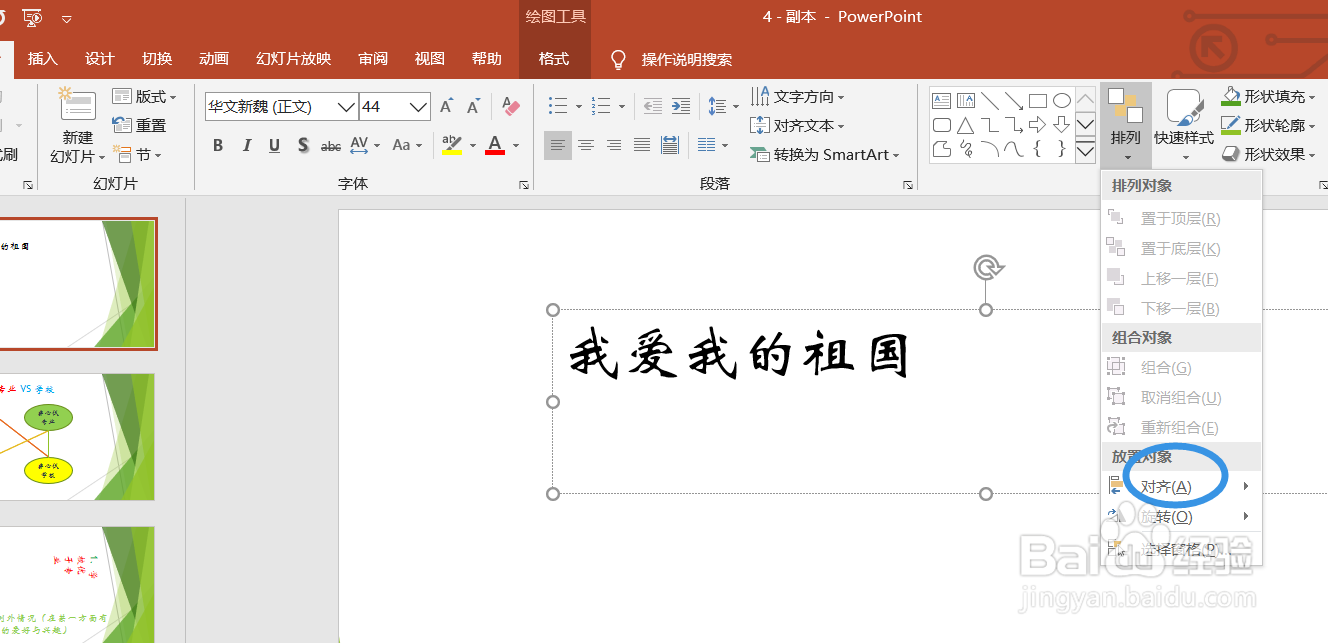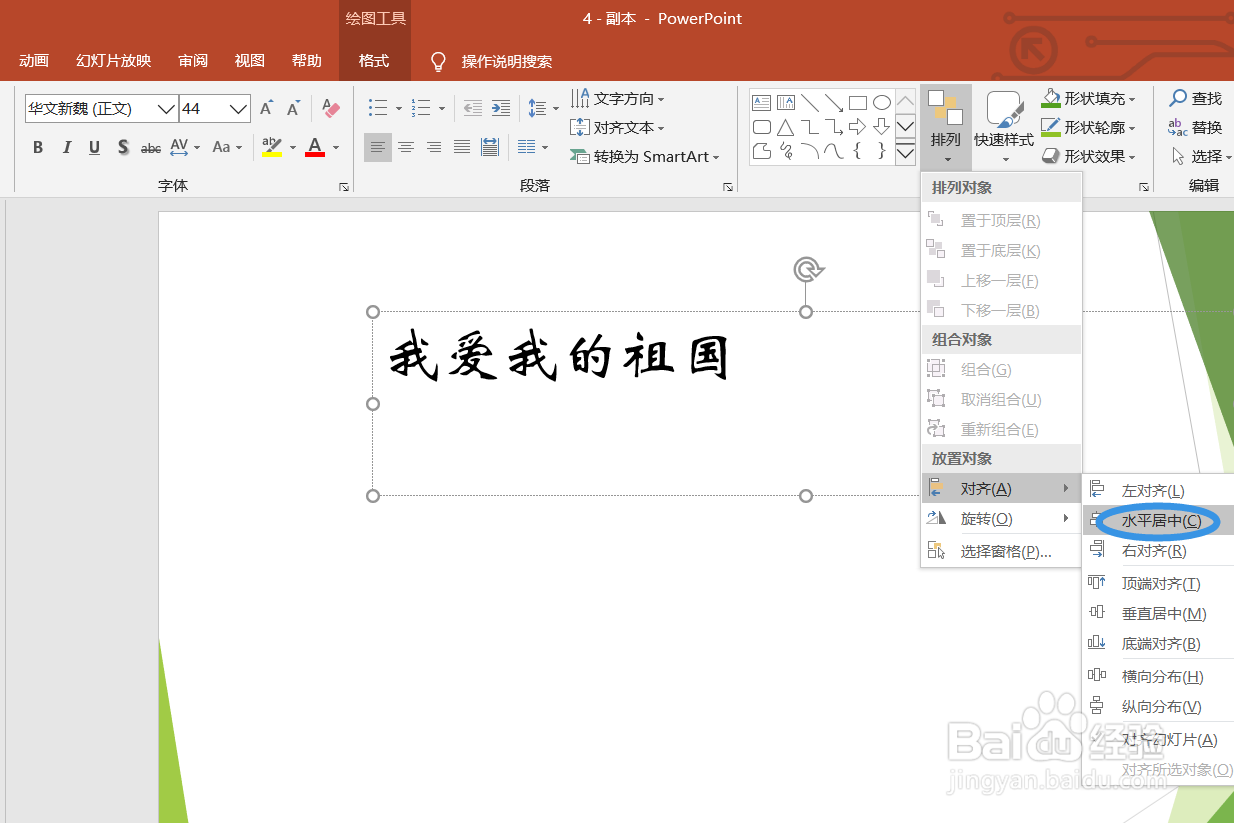如何在PPT中设置对齐方式为水平居中
1、如何在PPT中设置对齐方式为水平居中?第一步,打开PPT软件制作新的PPT或者打开原有的PPT文件。
2、第二步,选择需要设置对齐方式为水平居中的区域。
3、第三步,点击开始按钮,进入下一步操作。
4、第四步,我们可以找到绘图菜单栏,如下图所示的区域。
5、第五步,在绘图菜单栏里面我们找到排列这个按钮,点击即可。
6、第六步,在弹出的选择菜单栏里面,我们点击对其按钮。
7、第七步,在对其按钮的下拉菜单里面,我们也可以直接找到水平居中,点击这个按钮,我们就设置完成了。
8、最后,我们点击保存即可,完成在PPT中设置对齐方式为水平居中的操作。
声明:本网站引用、摘录或转载内容仅供网站访问者交流或参考,不代表本站立场,如存在版权或非法内容,请联系站长删除,联系邮箱:site.kefu@qq.com。
阅读量:60
阅读量:40
阅读量:53
阅读量:23
阅读量:63